Come accoppiare un vecchio potente mouse Apple o un mouse magico in Windows 10

Stavo scavando scatole nel mio seminterrato ill'altro giorno e ho scoperto un tesoro sepolto: il mio vecchio Mighty Mouse di Apple. La mia breve esperienza come utente Mac è terminata più di cinque anni fa e quindi il mio mouse Bluetooth un tempo fidato di Apple aveva raccolto polvere. Sono stato sorpreso di vedere che all'accensione, ha battuto le palpebre alla vita. Ho deciso di vedere se avrebbe funzionato sul mio PC Windows 10. E lo ha fatto con un po 'di persuasione.
Ecco come far funzionare anche il tuo.
Installazione dei driver Apple Mighty Mouse o Magic Mouse in Windows 10
Se il tuo computer ha il Bluetooth, questa è metà dell'equazione. I piloti sono il secondo tempo.
Sto usando l'Apple Mighty Mouse fuori produzione, modello A1197.

Apple produce driver Windows ufficiali per le loro periferiche, inclusi Mighty Mouse e Magic Mouse. Sono in bundle con Boot Camp, che ti consente di avviare Windows sul tuo Mac.
Normalmente, ottieni questi driver come parte delProcedura di configurazione dell'Assistente Boot Camp. Ma se non sei più un utente Mac, puoi afferrarlo dalle pagine di supporto di Apple. Ho trovato il driver nel file zip Boot Camp Support Software 5.1.5769 (agosto 2015).
Vai avanti e scarica questo file e decomprimilo. All'interno, per navigare nella cartella BootCamp> Driver> Apple. Lì troverai un file chiamato applewirelessmouse64.exe. Eseguilo per installare i tuoi driver Magic Mouse o Mighty Mouse.
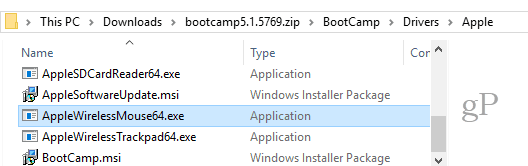
(Nota: se si utilizza un Apple Magic Trackpad, provare AppleWirelessTrackpad64.exe driver.)
Procedere con l'Installazione guidata driver di dispositivo.
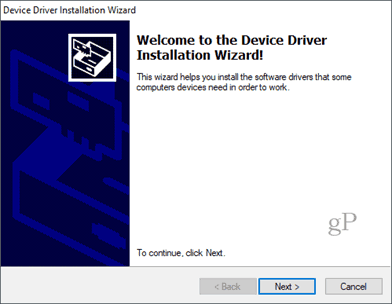
Clic finire quando hai fatto.
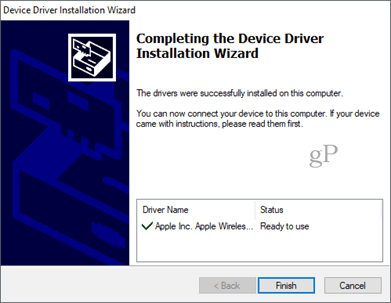
Associazione di Mighty Mouse o Magic Mouse in Windows 10
Ora che hai i driver, il passo successivo èper accoppiare il mouse. Era passato così tanto tempo da quando ho usato il mio Mighty Mouse che avevo dimenticato come abbinarlo. Non c'è un pulsante di accoppiamento, solo un interruttore on / off nella parte inferiore che scorre sopra il sensore ottico nella parte inferiore.
Per farlo accoppiare, vai nelle impostazioni Bluetooth in Windows 10. Spegni il mouse e fai clic Aggiungi Bluetooth o altro dispositivo e scegli Bluetooth.
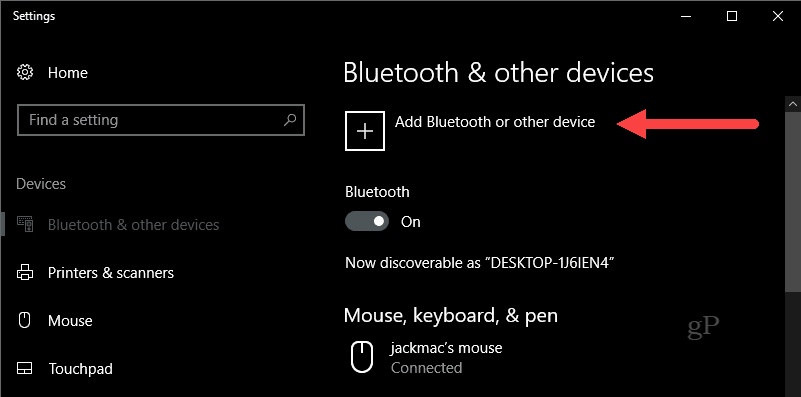
Ora, quando Windows inizia a cercare il dispositivo, accendi il mouse tenendo premuto il pulsante sinistro del mouse. Continua a tenere premuto il pulsante sinistro del mouse fino a quando la luce verde in basso inizia a lampeggiare.
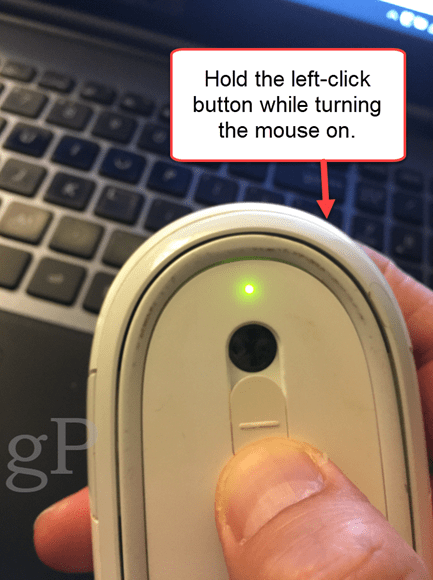
Il mouse Apple dovrebbe essere visualizzato nell'elenco dei dispositivi. Cliccalo. Se viene richiesto un passcode, provare 0000 o 1111.
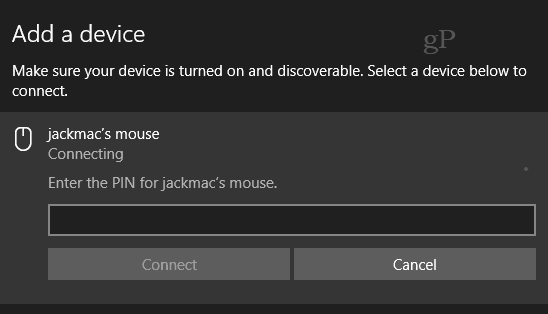
Una volta che sei connesso, Windows 10 finirà di configurarlo.
Questo è tutto! Dovresti essere attivo e funzionante.
L'ho provato solo sul mio Apple Mighty Mouse. Ma credo che dovrebbe funzionare con qualsiasi mouse wireless Apple. Se lo provi sul tuo PC Windows 10, fammi sapere il tuo successo o fallimento nei commenti.
PS Una nota sull'immagine della caratteristica. Questo è stato preso da Feureau (opera propria) [CC BY-SA 3.0 o GFDL], tramite Wikimedia Commons. Avrei potuto scattare una foto del mio Mighty Mouse ma è sporco. Quando dico che l'ho rispolverato, intendo che in senso figurato ...








![Cambia Windows con il mouse in bilico su Windows 7 [Come fare]](/images/geek-stuff/switch-windows-with-mouse-hovering-in-windows-7-how-to.png)

lascia un commento